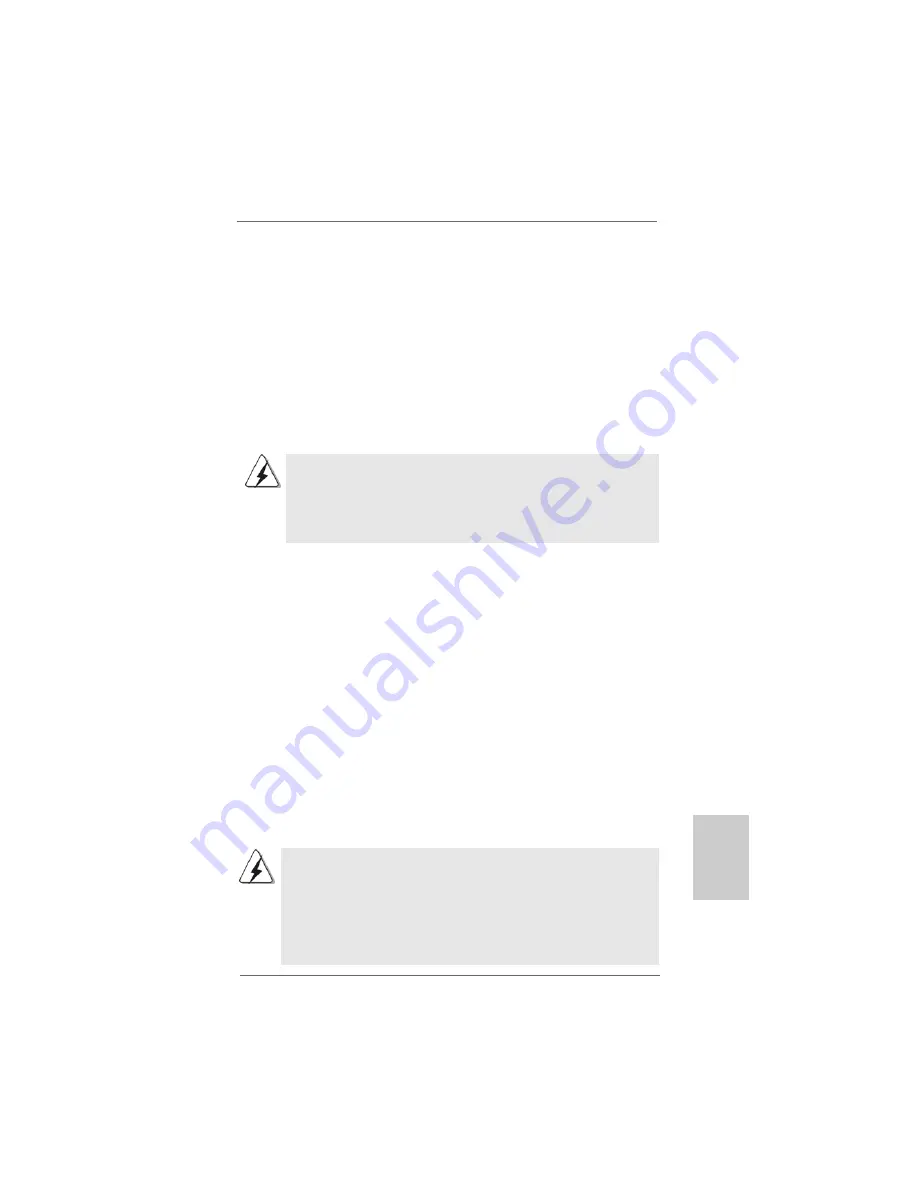
1 1 1
1 1 1
1 1 1
1 1 1
1 1 1
ASRock 939SLI32-eSATA2 Motherboard
NOTA
Quando si regolano le impostazioni dei jumper, si può utilizzare l’apposito attrezzo per
facilitare la rimozione dei cappucci dei jumper. Questo attrezzo è allegato alla confezione
della scheda madre; seguire le “Istruzioni per la rimozione dei cappucci jumper” per utilizzarlo
in modo appropriato.
Slot PCI:
Sono utilizzati per installare schede di espansione con Interfaccia PCI
a 32-bit.
Slot PCI Express:
PCIE1 / PCIE3 (slot PCIE x16) usato per schede PCI Express
con schede grafiche di larghezza x16. PCIE2 (slot PCIE x4)
usato per schede PCI Express, quali scheda Gigabit LAN,
SATA2, ecc.
Installare una scheda di espansione
Installare una scheda di espansione
Installare una scheda di espansione
Installare una scheda di espansione
Installare una scheda di espansione
Step 1. Prima d’installare la scheda di espansione, assicurarsi che l’alimentazione
sia stata esclusa oppure che il cavo di alimentazione sia scollegato. Prima
di iniziare l’installazione, si prega di leggere la documentazione della scheda
di espansione e di effettuare le necessarie impostazioni del hardware.
Step 2. Rimuovere i ganci sullo slot che si intende utilizzare. Tenere a portata di mano
le viti.
Step 3. Allineare il connettore della scheda con lo slot e premere con decisione
finché la scheda è completamente inserita nello slot.
Step 4. Agganciare la scheda allo chassis con le viti.
ItalianoItalianoItalianoItalianoItaliano
La presente scheda madre supporta tecnologia NVIDIA SLI
TM
. Si può installare
un scheda grafica PCI Express x 16 su PCIE1 e l’altra scheda grafica PCI
Express x 16 su PCIE3 per attivare la funzione SLI
TM
. La tecnologia NVIDIA
SLI
TM
è supportata solo con OS a 64 bit Windows XP e XP su questa scheda
madre.
J
J
J
J
2.4
2.4
2.4
2.4
2.4
Guida SLI
Guida SLI
Guida SLI
Guida SLI
Guida SLI
TM
TM
TM
TM
TM
Questa scheda madre supporta la tecnologia NVIDIA SLI™ (Scalable Link Interface)
che consente di installare due schede grafiche PCI Express x 16 identiche predisposte
per NVIDIA SLI
TM
. Attualmente la tecnologia NVIDIA SLI™ supporta i sistemi operativi
Windows XP e XP 64-bit. Seguire la procedura di installazione riportata in questa
sezione.
Requisiti per la tecnologia SLI™
1. Si devono avere due schede grafiche identiche predisposte SLI™ certificate
NVIDIA.
2. Accertarsi che l’unità della scheda grafica supporti la tecnologia NVIDIA
SLI™. Scaricare il driver più recente dal sito web NVIDIA (www.nvidia.com).
3. Accertarsi che l’unità di alimentazione (PSU) sia in grado di fornire
l’alimentazione minima necessaria per il sistema.
Summary of Contents for 939SLI32-ESATA2
Page 30: ...3 0 3 0 3 0 3 0 3 0 ASRock 939SLI32 eSATA2 Motherboard ...
Page 31: ...3 1 3 1 3 1 3 1 3 1 ASRock 939SLI32 eSATA2 Motherboard ...
Page 32: ...3 2 3 2 3 2 3 2 3 2 ASRock 939SLI32 eSATA2 Motherboard ...
Page 33: ...3 3 3 3 3 3 3 3 3 3 ASRock 939SLI32 eSATA2 Motherboard ...
Page 34: ...3 4 3 4 3 4 3 4 3 4 ASRock 939SLI32 eSATA2 Motherboard ...
Page 35: ...3 5 3 5 3 5 3 5 3 5 ASRock 939SLI32 eSATA2 Motherboard DDR1 DDR2 DDR3 DDR4 1 2 3 ...
Page 36: ...3 6 3 6 3 6 3 6 3 6 ASRock 939SLI32 eSATA2 Motherboard ...
Page 38: ...3 8 3 8 3 8 3 8 3 8 ASRock 939SLI32 eSATA2 Motherboard ...
Page 39: ...3 9 3 9 3 9 3 9 3 9 ASRock 939SLI32 eSATA2 Motherboard ...
Page 40: ...4 0 4 0 4 0 4 0 4 0 ASRock 939SLI32 eSATA2 Motherboard ...
Page 41: ...4 1 4 1 4 1 4 1 4 1 ASRock 939SLI32 eSATA2 Motherboard ...
Page 43: ...4 3 4 3 4 3 4 3 4 3 ASRock 939SLI32 eSATA2 Motherboard CD1 ...
Page 44: ...4 4 4 4 4 4 4 4 4 4 ASRock 939SLI32 eSATA2 Motherboard SLI XFIRE_POWER1 ...
Page 45: ...4 5 4 5 4 5 4 5 4 5 ASRock 939SLI32 eSATA2 Motherboard ...
Page 46: ...4 6 4 6 4 6 4 6 4 6 ASRock 939SLI32 eSATA2 Motherboard ...
Page 48: ...4 8 4 8 4 8 4 8 4 8 ASRock 939SLI32 eSATA2 Motherboard ...
Page 49: ...4 9 4 9 4 9 4 9 4 9 ASRock 939SLI32 eSATA2 Motherboard ...
Page 50: ...5 0 5 0 5 0 5 0 5 0 ASRock 939SLI32 eSATA2 Motherboard ...
Page 52: ...5 2 5 2 5 2 5 2 5 2 ASRock 939SLI32 eSATA2 Motherboard ...
















































